电脑pdf阅读器推荐?这些好用pdf阅读软件分享给你
工欲善其事必先利其器,讲述的正是工具选用的重要性。浏览常用的文档时,例如PDF文件,也应选择好用的工具。需要电脑pdf阅读器推荐的小伙伴,可以通过本篇内容,了解哪些工具可以阅读pdf,以及它们各自的优劣。让我们一起具体看看这些pdf文件阅读软件吧。

一、在线PDF阅读器
电脑PDF阅读器并非一定要以软件的形式呈现,使用在线PDF阅读工具同样可以快速打开PDF文件。这里推荐小伙伴们使用迅捷PDF转换器在线网站,它不仅支持在线阅读PDF,还拥有很多其他好用的在线功能,例如PDF文件转换、文档翻译、音视频转换等,这些功能可以帮助我们一站式解决多种难题,轻松办公。
适合人群:不想给设备增添太多运行压力,或是因为空间不够,不想安装新软件的小伙伴。
使用方法:打开网站后,从顶部导航栏的「文档处理」-「PDF在线阅读」打开功能,上传文件即可。
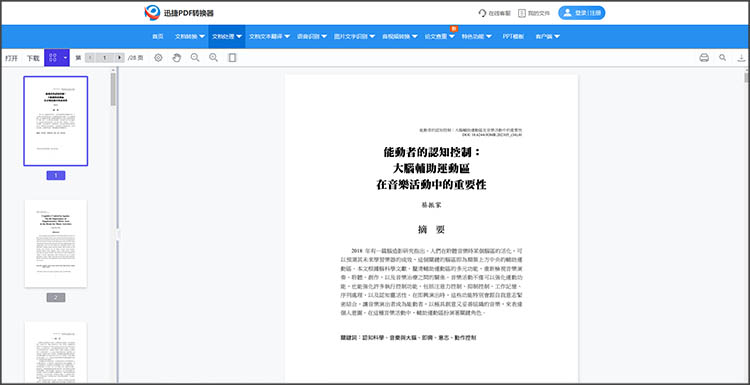
二、迅捷PDF编辑器软件
在处理PDF文档过程中,我们有时也需要使用一些深度的编辑功能,那么这款工具就很合适。迅捷PDF编辑器软件,是一个综合性的PDF文件编辑工具,不仅支持预览,还可以对文本、图片等元素进行删改,也支持签名、加密等,功能丰富且实用。
适合人群:需要经常阅读和编辑PDF文件,或想要一款具备深度编辑工具的小伙伴。
使用方法:打开软件,直接导入相应文件即可。
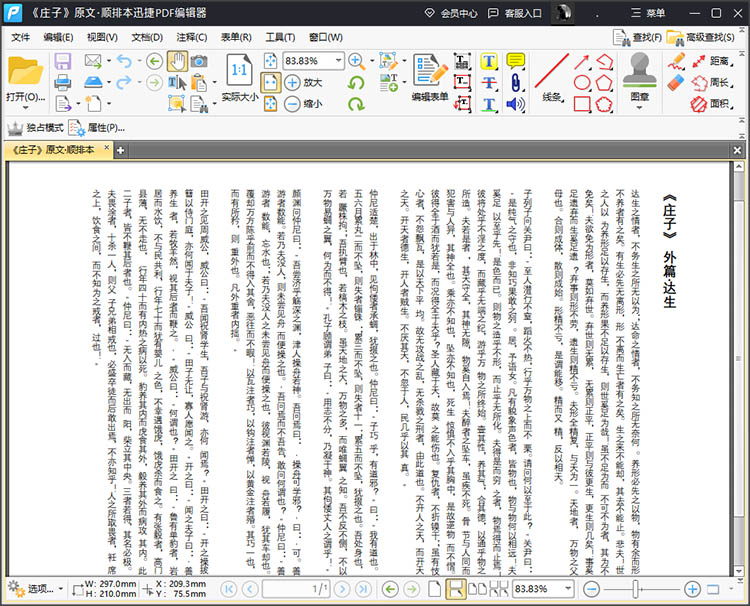
三、Edge浏览器
由于PDF文件的广泛应用,微软公司为旗下的Edge浏览器,也添加了PDF预览功能,并且拥有简单的标记和绘制功能。
适合人群:经常使用浏览器查看网页,对PDF文件没有深度编辑需求的小伙伴。
使用方法:打开Edge浏览器,将PDF文件拖入即可。
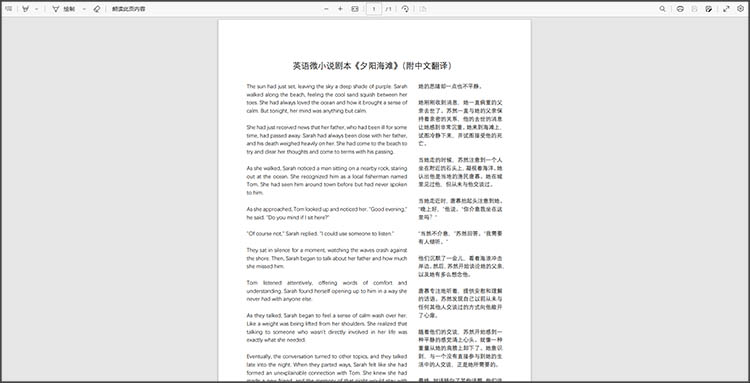
四、Acrobat Reader
对于PDF文件有过了解的小伙伴,可能会知道,这种固定版式的文件是由Adobe公司发明。而Adobe公司也为这种文件开发了专用的阅读器和编辑器,Acrobat Reader就是用于PDF阅读的软件。
适合人群:追求专业性,对Adobe公司有偏好的小伙伴。
使用方法:打开Acrobat Reader软件,将PDF文件导入。
以上就是「电脑pdf阅读器推荐」的相关内容。本篇一共分享了4款适合电脑使用的PDF阅读器,小伙伴们可以根据自己的喜好或需求,选择对应的工具
相关文章
pdf设置背景颜色怎么改?三种有效提升阅读体验的方法
pdf设置背景颜色怎么改?PDF文件因其良好的可移植性和兼容性而成为了我们工作和学习中不可或缺的工具。然而,长时间阅读白色背景的PDF文件可能会给眼睛带来疲劳感,影响阅读体验。为了改善这一状况,我们可以通过设置PDF文件的背景颜色来提升阅读的舒适度。本文将详细介绍三种实用的方法,帮助你轻松改变PDF背景颜色,从而提升阅读体验。
如何在pdf中删除文字?教你三种简单方法
有时我们可能需要在PDF文档中删除一些错误的或不需要的文字,然而PDF的格式特性使得直接编辑文字并不像在Word等文档中那样简单。那么,如何在pdf中删除文字?本文将为小伙伴们介绍三种简单有效的方法,帮助你轻松应对各种PDF文字删除需求。
pdf水印加密怎么设置?3个保护文档安全的实用技巧
pdf水印加密怎么设置?在当今数字化办公环境中,PDF 文件因其格式稳定、兼容性强而被广泛使用。而为PDF文档添加水印,是一种常见的保护手段,可以有效地防止文档被未经授权的复制、修改或滥用。本文将详细介绍三种实用的方法,帮助大家轻松完成PDF添加水印,保护文档安全。
PDF高亮显示怎么弄?3种方法让你的文档更易读
PDF高亮显示怎么弄?面对冗长的PDF文件,如何快速抓住重点、提升阅读效率成为了一个挑战。高亮显示作为一种有效的视觉辅助手段,能够帮助我们标注关键信息、加深记忆。本文将为大家介绍三种好用的PDF高亮显示方法,每种方法都有其独特的优势和适用场景,帮助小伙伴们应对不同需求。
怎么修改背景颜色pdf?详解三款工具的使用方法
怎么修改背景颜色pdf?在处理PDF文件时,有时我们可能需要更改其背景颜色以更好地适应展示需求或提升视觉效果。无论是为了增强视觉效果,还是为了减轻阅读疲劳,修改PDF背景颜色都是一个实用的技巧。本文将详细介绍三款实用的工具,帮助你轻松实现PDF背景颜色的更改,一起来看看吧。

 ”
” ”在浏览器中打开。
”在浏览器中打开。

